建立方式:可使用下面两种方法之一建立图层蒙版:
(1)点击图层调版下方的“添加图层蒙板”图标,可在当前图层建立了一个白色图层蒙板。
(2)执行菜单:图层——图层蒙版——显示全部,可在当前图层建立白色图层蒙版;
执菜菜单:图层——图层蒙版——隐藏全部,可在当前图层建立黑色图层蒙版。
图层蒙板抠图的基本原理:
从上面用菜单建立的图层蒙版可知,白色蒙版使当前图层显现(即就像没有建立蒙版一样),而黑色蒙版将 当前图层隐藏。所以,只要在白色蒙版上“绘出”纯黑色的画面,当前图层的这部分画面便会消失,下一图层相应位置的图象便会显现出来。
如果将含有主体的图像放在下一图层,新的主体背景放在当前图层,在当前图层的白色图层蒙版上绘出黑色主体的轮廓,抠图就可实现,这就是蒙版抠图的基本原理。而且,不受色差和亮度差的限制,利用图层蒙板可以随意“抠图”。
用图层蒙版抠图的方法:
1、在图层蒙板上用“黑色”画笔抠图:
这是本讲座要介绍的最基本也是最“笨”的方法。要得到理想的结果,需要仔细描绘主体边缘,花去较多的时间。
几个要点:
l 将图层调版的不透明度设为半透明,使得能看清下一图层的主体,再用大直径的黑色画笔涂黑透出来的主体内部。
l 合理选择画笔硬度来描绘主体边沿,才能保证抠图的质量。主体边沿柔和时要降低画笔的硬度,反之则要提高画笔的硬度。
l 用图层蒙版+画笔抠图时,最大的困难出现在主体边缘有丝状物的场合(如头发丝)。这时,可将画笔设为合适的灰度而不是全黑,但效果也不会太好。
2、 借助RGB颜色通道,用图层蒙板抠图。
这就是所谓通道抠图,它是用蒙版抠图时,获取主体黑白图像的一种常用手段,将另开专题讨论。
图层蒙板的编辑功能:
按住Alt键,点击蒙板缩略图,图层蒙板便成了像主图像一样的大图。
你可以在上面加入渐变、使用滤镜、色阶、曲线,甚至粘贴图像,由此创造出许多惊人的效果。当然,这也许已经超出抠图的范畴了。
实例:用黑色画笔在图层蒙板上抠出女孩(保留女孩前面的麻将桌)。
素材——
抠图结果——
主要操作步骤:
1、打开女孩素材,做背景图层;
2、点击图层调板下方的创建新图层图标,产生透明图层(图层1);
3、可以对图层1执行菜单:编辑——填充——颜色——确定(详见【PS抠图四】),将其填充为单一颜色。图层1就是女孩抠出以后放置的新背景。
但夲讲中的图层1使用的是渐变工具,将其填充成了彩色(步骤略)
4、用图层1作当前图层,点击图层调板下方的添加图层蒙版图标,为图层1添加图层蒙版。设图层1的不透明度为半透明,使背景图层中的女孩能够看清。
5、点击图层1蒙版缩略图,选中图层1蒙版,再用黑画笔涂抹背景中的女孩。
初学者注意:
建立图层蒙版之后,一定要分清你是在编辑图层本身还是在编辑图层蒙版。可点击图层调板上的图层缩略图或图层蒙版缩略图来选择二者之一。
按住Alt+点击蒙版缩略图,使蒙版成为大图(下图),以便给出对女孩描边时的一些要点——
描边满意以后便可合并图层,完成抠图——
关于编辑图层蒙版的例子(蒙版的深化练习):
1、在图层蒙板上使用渐变工具——
素材
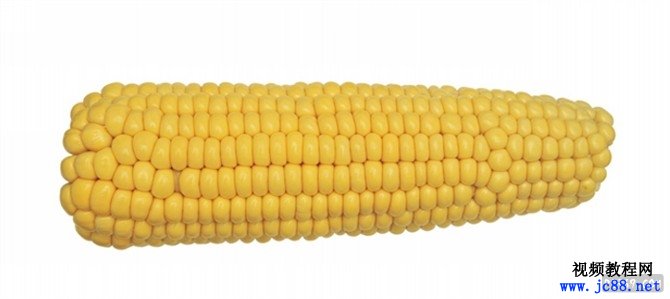
|